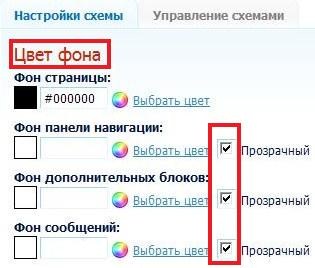-Метки
-Рубрики
- видео (30)
- вязание крючком (81)
- кофточка (24)
- платье (6)
- шаль (27)
- вязание спицами (632)
- детки (33)
- жакет (14)
- жилет (22)
- кофточка (65)
- мужчинам (25)
- носки (43)
- пуловер (92)
- свитера (45)
- техника вязания (54)
- топ (51)
- шаль (38)
- шапки (99)
- гороскоп (58)
- Дизайн, интерьер, строительство (4)
- еда (451)
- вторые блюда (16)
- выпечка (208)
- десерт (24)
- консервация (15)
- мясо (30)
- напитки (16)
- первые блюда (6)
- рыба (11)
- салаты (14)
- тесто (4)
- торт (49)
- здоровье (441)
- еда (21)
- йога (17)
- массаж (30)
- настраиваем себя (29)
- разгрузка (17)
- уход за кожей (109)
- физические упражнения (130)
- фитотерапия (43)
- искусство (5)
- лирика (3)
- магия (74)
- молитвы ,заговоры ,обереги (32)
- музыка (6)
- музыка (0)
- нарядиться (2)
- оформление дневника (44)
- разное (9)
- рукоделие (114)
- куклы (7)
- садоводство (17)
- стихи, притчи,разное (154)
- лирика (29)
- позитив (48)
- сумки (3)
- техника вязания (3)
- учение (7)
- фильмы (13)
- худеть (4)
- шитье (540)
- блуза (64)
- детям (4)
- брюки (23)
- крой (113)
- обработка изделий (92)
- платья (124)
- юбка (75)
-Ссылки
-Приложения
 ОткрыткиПерерожденный каталог открыток на все случаи жизни
ОткрыткиПерерожденный каталог открыток на все случаи жизни Я - фотографПлагин для публикации фотографий в дневнике пользователя. Минимальные системные требования: Internet Explorer 6, Fire Fox 1.5, Opera 9.5, Safari 3.1.1 со включенным JavaScript. Возможно это будет рабо
Я - фотографПлагин для публикации фотографий в дневнике пользователя. Минимальные системные требования: Internet Explorer 6, Fire Fox 1.5, Opera 9.5, Safari 3.1.1 со включенным JavaScript. Возможно это будет рабо Создание аватарСервис для создания аватар в режиме онлайн. Позволяет вырезать из большой фотографии свою мордочку и сделать из неё аватару :) Есть возможность сразу же установить аватару в качестве своей основной.
Создание аватарСервис для создания аватар в режиме онлайн. Позволяет вырезать из большой фотографии свою мордочку и сделать из неё аватару :) Есть возможность сразу же установить аватару в качестве своей основной.
-Музыка
- To Die For - Silence Tells More
- Слушали: 619 Комментарии: 0
- Yaki-Da - I Saw You Dancing
- Слушали: 34047 Комментарии: 0
- Уитни Хьюстон
- Слушали: 46664 Комментарии: 0
- GOVI-Guitar Odyssey-Lovers_Moon
- Слушали: 5884 Комментарии: 0
- Хулио Иглессиас "Натали"
- Слушали: 19341 Комментарии: 0
-Поиск по дневнику
-Подписка по e-mail
-Друзья
-Постоянные читатели
-Сообщества
-Статистика
Серия сообщений "оформление дневника":Выбрана рубрика оформление дневника.смайликиЧасть 1 - ооформление дневника
Часть 2 - ооформление дневника
Часть 3 - ооформление дневника
Часть 4 - ооформление дневника
Часть 5 - ооформление дневника
Часть 6 - антивирус
Часть 7 - как делать схемы для дизайна своего дневника
Часть 8 - для оформления блога
Часть 9 - Как быстро взять картинку без кода и вставить в нужное место.Урок!
Часть 10 - УЧЕБНИК ПО H T M L
Часть 11 - Сделать схему - элементарно!
Часть 12 - Про схемы на Ливинтернете
Часть 13 - Разбираемся в Фотошопе.
Часть 14 - ПРЕДЛОЖЕНИЕ
Часть 15 - Котяшки - анимашки 2
Часть 16 - МУЗЫКАЛЬНЫЕ ОТКРЫТКИ
Часть 17 - КАК ОСТАВИТЬ "АВТОГРАФ" НА КАРТИНКЕ СВОЕГО ПОСТА
Часть 18 - Сердечки, любовь (I love You), анимации.
Часть 19 - Генератор смайлов с надписями
Часть 20 - "Говорящие" смайлики
Часть 21 - Простой алгоритм создания статьи на любую тему
Часть 22 - Как скачивать через файлообменники бесплатно
Часть 23 - Как вставить музыку с сайта «prostopleer.com»?
Часть 24 - Цветочные букетики - 2 для украшения дневничка.
Часть 25 - Бродилка
Часть 26 - Как спрятать часть текста?
Часть 27 - Нужные ссылки от Татьяны Егоровой
Часть 28 - Компьютерные подсказки. Много полезностей. Компьютер, блог и не только
Часть 29 - Флешка.Нарисуйте Цветочную поляну.
Часть 30 - ооформление дневника
Часть 31 - Учимся работать на компьютере -для "чайников".
Часть 32 - описание клавиш клавиатуры
Часть 33 - Как поставить музыку в пост
Часть 34 - КЛАСС!!! ГЕНЕРАТОРЫ ОНЛАЙН...
Часть 35 - Как вставить текст в открытки с анимацией
Часть 36 - ТАК ПИСАТЬ МОЖЕТ КАЖДЫЙ... полезность для написания сообщений... классная штукенция... уже испробовала...
Часть 37 - ВЕЛИКОЛЕПНЫЕ КОМПЬЮТЕРНЫЕ КУРСЫ он-лайн для людей любого возраста... а также ПРЕКРАСНАЯ КОПЬЮТЕРНАЯ БИБЛИОТЕКА...
Часть 38 - Как вести привильно блог
Часть 39 - Как вставить много картинок в сообщение?
Часть 40 - Поиск схем и описаний моделей по картинке
Часть 41 - Как скопировать со страницы некопируемый текст
Часть 42 - Осваиваем компьютер.
Часть 43 - Простые компьютерные уроки для пожилых... Основы компьютерной грамотности...
Часть 44 - ХОТИТЕ НАУЧИТЬСЯ РАБОТАТЬ С ПРОГРАММОЙ ФОТОШОП?
Другие рубрики в этом дневнике: шитье(540), худеть(4), фильмы(13), учение(7), техника вязания(3), сумки(3), стихи, притчи,разное(154), садоводство(17), рукоделие(114), разное(9), нарядиться(2), музыка(0), музыка(6), молитвы ,заговоры ,обереги(32), магия(74), лирика(3), искусство(5), здоровье(441), еда(451), Дизайн, интерьер, строительство(4), гороскоп(58), вязание спицами(632), вязание крючком(81), видео(30)
ооформление дневника |
Это цитата сообщения Inmira [Прочитать целиком + В свой цитатник или сообщество!]
Смайлики. Собачки, щенки.
Просто очаровательные смайлики :-)
 |
|
Метки: смайлики |
ооформление дневника |
Это цитата сообщения Шальной_Ангел_13 [Прочитать целиком + В свой цитатник или сообщество!]
Анимашки с кодами
Анимашки с кодами

|
Метки: анимашки |
ооформление дневника |
Это цитата сообщения Дайтека [Прочитать целиком + В свой цитатник или сообщество!]
Как сделать окошко для кодов?
Всем привет. Часто получаю в личку один и тот же вопрос - Как вставить код или текст в окошечко. Вот решила об этом и в блоге написать - вдруг кому ещё интересно будет.
Не буду вдаваться в дебри программирования, а как и всегда буду исходить из самого простого и по возможности наглядного. Внизу перед Вами сам код который нужно скопировать и поставить перед адресом картинки, кодом рамочки или текстом.
|
Метки: коды |
ооформление дневника |
Это цитата сообщения Примевара [Прочитать целиком + В свой цитатник или сообщество!]
Без заголовка
Смайлики.
 |
|
Метки: смайлики |
ооформление дневника |
Это цитата сообщения NaTuli-YA [Прочитать целиком + В свой цитатник или сообщество!]
Как вставить музыку в свое сообщение.
У меня часто спрашивают, как вставить мелодию в свой пост. Знаю по себе, что это очень кажется непонятным сначала. Я также мучалась, пока научилась всем этим примудростям.Поэтому хочу облегчить вам вашу жизнь.
Постараюсь объяснить.
1. После того, как вы добавите текст в свое сообщение.Надо загрузить мелодию. Это делается при помощи кнопки

Выбираете нужную мелодия у себя на компьютере, и жмете на Сохранить.После этого, в сообщении нажимаем на Предварительный просмотр и ждем пока мелодия загрузится.
2.После загрузки мелодия в вашем сообщении появляется в виде вот такого проигрывателя.

Можно и так слушать мелодию, но хочется, чтобы было удобно и красиво. Тогда следующий этап.
3.Нажимаем на Редактировать. Появляется вот такой код.

Но нам нужно выделить код самой мелодии, чтобы потом вставить в плеер.Он выглядит вот так.

Копируете его.
Да, а этот не забудьте удалить.Он нам уже не нужен...
4.Коды плееров можно взять
5.Вставляете код песни в URL Аудио-файла

Да, еще можно менять цвет вашего плеера.

6.Получаете код плеера и вставляете его в любое место вашего поста.
7.Желаю удачи. Если что-то не понятно, обращайтесь, помогу.
Вот что у меня получилось, буквально за 5-7 минут.
|
Метки: музыка |
антивирус |
Дневник |
Антивирус онлайн - ESET Scanner от NOD32
Конечно же, у всех у нас, стоит какой либо антивирусник, но ни один из них не гарантирует 100% защиты. Каждый из них в чем-то хорош, а в чем-то и уступает. Поэтому не помешает время от времени проводить проверку компьютера другим антивирусником. Такое сканирование можно проводить регулярно, выявляя при этом вредоносные программы, которые (возможно) пропустил основной антивирус.
ESET Online Scanner – программа для проверки и удаления вирусов, троянов и прочей нечисти с компьютера.
Смело заходим ESET Online Scanne, т.к. этот сервис не требует установки программы на Ваш компьютер и работает без регистрации.
|
Метки: антивирус |
как делать схемы для дизайна своего дневника |
Это цитата сообщения SvetlanaT [Прочитать целиком + В свой цитатник или сообщество!]
1.Заходим в настройки(внизу серый квадратик).
2.Дальше находим надпись Настройки Дизайна.Жмём.
3.а)Если вы хотите чтобы ваш дизайн состоял
не из картинок,а просто из цветовой гаммы
тогда вам нужна таблица с ЦВЕТОМ ФОНА.
Подбираете цвета какие хотите,смотрите
внизу предпросмотр.
Если вас всё устраивает ставите галочку напротив-
Сохранить набор цветов как схему.
И жмёте ВНЕСТИ ИЗМЕНЕНИЯ.
б) А если хотите загрузить красивый фон,то делайте как на рисунке.
Фон страницы выбираете под цвет вашего дизайна.
Его не будет видно он останется под картинкой и появляется только в начале загрузки дневника.
ЗДЕСЬ далее...
SvetlanaT
|
Метки: оформление дневника |
для оформления блога |
Это цитата сообщения Дайтека [Прочитать целиком + В свой цитатник или сообщество!]
1.Сделай слайд-шоу
2.Сделать видео слайд-шоу
3.Сжать видео для сети.
4.Коды цвета для текстов
5.Сделай для блога кнопку.
6.Как сделать баннер-картинку для блога.
7.Как сделать рамочку для текста самому.
8.Создать фото прикол онлайн.
9.Сделать флеш-часы для блога.
10.Сделать текст с прокруткой.
![]()
Рамочки для текстов без картинок:
1.Рамочки для текстов 1
2.Рамочки для текстов 2
![]()
Рамочки для текстов с картинками:
1.Рамочки для текстов 3
2.Рамочки для текстов 4
3.Рамочки для текстов 5
4.Рамочки для текстов 6
5.Рамочки для текстов 7 (бабочки)
6.Рамочки для текстов - Адрес Детство
7.Рамочки для текстов 9 (Мачо)
8.Рамочки для текстов 10 (Букет невесты)
9.Рамочки для текстов 11 (Природа)
10.Рамочки для текстов 12 ( Он и Она )
11.Рамочки для текстов (Любовь)
12.Рамочки для текстов (Сердечки)
13.Рамочки для текстов (Котята)
14.Рамочки для текстов (Природа - 2)
15.Рамочки для текстов (Весна)
16.Рамочки для текстов (Подводный мир)
17.Рамочки для текстов (Ночь над городом)
18.Рамочки для текстов ( Он и Она -2 )
19.Рамочки для текста (любовь)
20.Рамочки для текстов (Нежность)
21.Рамочки для текстов (Отдых, море, пляж).
22.Рамочки для текстов (Полевые цветы)
![]()
Эпиграфы:
Эпиграфы для блога
Эпиграфы для блога 2
Эпиграфы или просто хорошие изречения.
Эпиграфы или просто хорошие изречения - 2
![]()
Картинки:
1.Цветы для Вас!
2.Цветы для Вас!-2
3.Цветы для Вас!-3
4.Улыбнись с Микки Маусом )
5.Скажи СПАСИБО - красиво)
6.Скажи СПАСИБО - красиво) - 2
7.Скажи СПАСИБО - красиво) - 3
8.Пятница в картинках )
9.Спокойной ночи в картинках)
10.С добрым утром в картинках)
11.Смайлик + мультик = хорошее настроение)
12.Смайлик + мультик = хорошее настроение) - 2
13.Смайлик + мультик = хорошее настроение) - 3
14.Щенки и котята (анимация)
15.Привет в картинках)
16.Сердечки (анимашки) 2
17.Сердечки (анимашки)
18.Блеск для Ваших постов)
19.Блеск для Ваших постов -2)
20.Блеск для Ваших постов) 3
21.Малыш Купидон (картинки)
22.С днём рождения в картинках!
23.Пчёлки в картинках)
24.Мишки для Вас)))
|
Метки: оформление дневника |
Как быстро взять картинку без кода и вставить в нужное место.Урок! |
Это цитата сообщения Arnusha [Прочитать целиком + В свой цитатник или сообщество!]
А так как у меня постоянно спрашивают как это сделать и если посты с открытками без кодов,
то я решила напомнить,как это делается..

ВСТАВЛЯЕМ КАРТИНКУ - БЫСТРО И ПРОСТО!
Я для этого использую такой код:
Адрес любой картинки узнать совсем несложно:
1. Кликните по понравившемуся изображению ПРАВОЙ клавишей мышки.
2. Выпадет табличка, в которой нужно выбрать строчку "СВОЙСТВА ИЗОБРАЖЕНИЯ".
3. Далее ЛЕВОЙ клавишей мышки кликаем на этой строке.
4. Появляется еще одна табличка, в которой указан "АДРЕС ИЗОБРАЖЕНИЯ".
5. Его нужно скопировать (ставим курсор на эту строчку: помечаем - Ctrl+А , затем копируем - Ctrl+С).
6. Все - теперь можно вставлять в код - Ctrl+V.(либо ПРАВОЙ клавишей мышки,в окошке нажмите на слово ВСТАВИТЬ)
Вставляем этот адрес вставляем вместо слов АДРЕС КАРТИНКИ.
Кавычки должны остаться и между ними и адресом НЕ ДОЛЖНО БЫТЬ ПРОБЕЛА!
Получиться должно так:
А теперь уже готовый код копируем и вставляем туда,
куда вам хочется!В комментарии,в посты и так далее...
Все это проделываем в HTLM-режиме!
А шаблон кода для вставки картинок советую сохранить себе где-нибудь в компе в текстовом редакторе (сделать шпаргалку). А потом просто вставлять туда все, что вам нужно. А затем уже готовый код с адресом нужного изображения вставлять туда, куда вам хочется!Еще напоминаю,как сделать картинку или текст посередине.Вот код:
<center>ВАШ ТЕКСТ ИЛИ КАРТИНКА</center>
**************
Непосредсвенно на ЛиРу, если у вас большой пост или много фоток в посте, можно его убрать под кат, посередине поста ставите:
[more=ТЕКСТ ДЛЯ ПЕРЕХОДА], при нажатии на который, посетитель вашего дневника перейдет в ваш дневник непосредственно на пост целиком.
***************
Еще информация для новичков здесь - как сделать, скажем, в комментариях или в сообщении ник какого-нибудь пользователя Лиру ссылкой на его дневник - вот такой
Это очень просто - нужно открыть квадратную скобку, написать user=и вставить точный ник, который вы хотите сделать ссылкой.
Вот как это выглядит:

Удачи!
|
Метки: оформление дневника |
УЧЕБНИК ПО H T M L |
Это цитата сообщения Просто_Йа_2711 [Прочитать целиком + В свой цитатник или сообщество!]

Учебник по Html для чайников - Оглавление
Инструментарий. Основные понятия
Ступенька 2 - "Что такое тэги?".
Ступенька 3 - "Обязательные тэги. Зачем телу голова, а голове тело?"
Простейшие.
Ступенька 4 - "Раскрась сам. Изменяем цвет текста".
Ступенька 6 - "Параграфы и DIV. Учимся выравнивать текст".
Ступенька 7 - "Что такое заголовки и как задавать размер буковок".
Ступенька 8 - "Курсив, жирный текст, подчеркнутый и другие".
Ступенька 9 - "Стандартные шрифты. Как прописать свой шрифт".
Ступенька 10 - "Что такое путь? Как вставлять картинки".
Ступенька 11 - "Что можно сделать с картинкой. Картинка, как фон документа, и т.д.".
Ступенька 12 - "О любителе сосисок и принудительном прерывании обтекания текстом картинки".
Ступенька 13 - "Ссылка и как с нею бороться".
Ступенька 14 - "Ссылка на е-майл. Подсказка к текстовой ссылке".
Ступенька 15 - "Может ли картинка быть ссылкой".
Ступенька 16 - "Куда податься, на что ссылаться. Новое окно при нажатии на ссылку".
Ступенька 17 - "Карты. Как часть картинки сделать ссылкой".
Ступенька 18 - "Карты. Как часть картинки сделать ссылкой 2".
Ступенька 19 - "Карты. Как часть картинки сделать ссылкой 3".
Ступенька 20 - "Закладка. Как сделать ссылку внутри документа".
Таблицы.
Ступенька 21 - "Учимся создавать таблицы".
Ступенька 22 - "Учимся создавать таблицы" продолжение.
Ступенька 23 - "Таблицы, вертикальное выравнивание (valign)".
Ступенька 24 - "Таблицы, учимся растягивать ячейки (rowspan, colspan)".
Ступенька 24-2 - "Дополнительная глава. Ответы на домашнее задание".
Ступенька 25 - "Таблицы, что такое cellspacing и cellpadding. Что делать с пространством".
Ступенька 26 - "Вложенные таблицы и некоторые нюансы".
Ступенька 27 - "О рамках таблиц, и брюзжание о таблицах напоследок".
Ступенька 28 - "Создаем простой сайт с таблицами".
Дополнительные.
Ступенька 29 - "Спецсимволы, или головная боль".
Ступенька 30 - "О линиях. Просто и полезно".
Ступенька 31 - "Как убрать отступы (поля) документа, topmargin, leftmargin, marginwidth, marginheight".
Ступенька 32 - "О списках. Неупорядоченные списки".
Ступенька 33 - "Упорядоченные списки. Ремарка: что такое спецификация и консорциум".
Ступенька 34 - "Cпецифические тэги, бегущая строка текста".
Фреймы.
Ступенька 35 - "Вступление. Зачем они (фреймы) нужны."
Ступенька 36 - "Учимся создавать фреймы".
Ступенька 37 - "Учимся создавать фреймы" продолжение.
Ступенька 38 - "Учимся создавать фреймы" продолжение.
Ступенька 39 - "Убираем полосу прокрутки, избавляемся от рамок, регулируем ширину полей фрейма".
Ступенька 40 - "При нажатии на ссылку документ открывается в другом фрейме, в полное окно".
Ступенька 41 - "Последняя глава о фреймах. Что такое IFrame".
Словарь
Учебник
Автор учебника Алленова Наталья.


|
Метки: оформление дневника |
Сделать схему - элементарно! |
Это цитата сообщения Душица [Прочитать целиком + В свой цитатник или сообщество!]
Напишу инструкцию, как очень просто и быстро сделать свою собственную схему для дневника. Для этого нужно всего ничего. Зайдите в "Настройки", а затем - в "Настройки дизайна".
Сразу попадете в подраздел "Настройки схемы", где увидите много разных окошечек для загрузки, меню с цветом и размером шрифта, и прочее.
Разобраться во всем этом очень просто, т.к. все очень структурировано. Просто грузите нужный вам фон в окошечке "фоновая картинка страницы" (фон нужно загружать с вашего компьютера), фон на сообщения, по желанию - на дополнительные блоки и панель навигации.
Важно! Фон должен быть до 78 кб весом.
Вопрос - где брать бесшовные фоны? Можно вот здесь: http://www.fonydnevniki.sitecity.ru - очень много самых разных эффектных фонов, все размеры подогнаны для ЛиРу. Можно - здесь: http://www.lenagold.ru/fon/main.html - фоны достаточно простые, зато огромный выбор и самые разные сюжеты, размер тоже подходит для Лиру. Вот здесь тоже большой выбор очень простеньких, но миленьких фонов: http://fonegallery.narod.ru
Или можно сделать фон самим, инструкции здесь: http://www.liveinternet.ru/users/2670115/post131842330.
Итак, фоны загрузили. Теперь нужно определиться с цветом, размером и типом шрифта - здесь ничего грузить не надо, а надо просто выбрать из предложенных вариантов.
Обратите внимание на колонку сверху слева, она называется "цвет фона". Это - цвет вашей т.н. "подложки", тот цвет, который будет под основным фоном. Если специально никакие фоны не грузить, можно составить схему только из этих, уже предлагаемых цветов.
Еще можете обратить внимание, есть такая колонка - "цвет рамок". Это какого цвета будет обводка сообщений, фона на панели навигации и доп. блоках. Впрочем, такую рамочку можно вообще не делать - достаточно поставить галочку рядом со словом "прозрачный".
И самое главное: когда вы все загрузили, выбрали шрифты - схему надо сохранить!
В самом низу страницы есть окошко предпросмотра созданной схемы, а под ним - меню, где нужно написать название вашей схемы, поставить галочку в окошке "сохранить набор цветов как схему" и нажать на кнопочку "внести изменения". Только тогда ваша схемка сохраниться!
Когда вы все сохранили, схема уже готова и отображается у вас в дневнике. Чтобы поделиться ее кодом с кем-нибудь, или переустановить ее повторно, нужно пойти в подраздел "Управление схемами" - там хранятся все загруженные и сохраненные схемы. Выбираете вашу схему по названию, щелкаете по ней - справа появляется ее код, заключенный в квадратные скобки. Вот его нужно аккуратно скопировать и вставить в сообщение - это если вы хотите поделиться схемой с друзьями, например.
Вот и все! В любом случае, придется поэкспериментировать, но уверяю вас, что разобраться в настройках схемы очень просто и под силу каждому.
|
Метки: оформление дневника |
Про схемы на Ливинтернете |
Это цитата сообщения Душица [Прочитать целиком + В свой цитатник или сообщество!]
Мне часто задают разные вопросы по оформлению дневника, про то, как сделать схему, сохранить себе понравившуюся и т.п. Поэтому выкладываю такой пост, где собрала ссылки на свои уроки по созданию схем на ЛиРу.
КАК САМОСТОЯТЕЛЬНО СДЕЛАТЬ СХЕМУ? Ответ на этот вопрос - в этом посте:
http://www.liveinternet.ru/users/2670115/post136986672/
Как сохранить себе понравившуюся схему, описано вот здесь:
http://www.liveinternet.ru/users/2670115/post150152186/
Как отредактировать сохраненную себе схему (сделанную не вами)? Об этом можно узнать здесь?
http://www.liveinternet.ru/users/2670115/post136516685/
Как удалить надоевшую схему из вашего каталога схем, описано вот здесь:
http://www.liveinternet.ru/users/2670115/post137493093/
Как самостоятельно сделать бесшовный фон для схемы из понравившейся картинки? Много инструкций - в этом посте:
http://www.liveinternet.ru/users/2670115/post131842330/
|
Метки: оформление дневника |
Разбираемся в Фотошопе. |
Это цитата сообщения ledi_Meledi [Прочитать целиком + В свой цитатник или сообщество!]
|
Серия сообщений "- УРОКИ ФОТОШОП ДЛЯ НАЧИНАЮЩИХ -":
Часть 1 - Валентинка
Часть 2 - Работа ластиком
...
Часть 66 - Как сделать фон картинки прозрачным. Выделение с помощью инструмента Волшебная Палочка
Часть 67 - Урок для фотошопа : Как расскрасить чернобелое фото
Часть 68 - Разбираемся в Фотошопе. Для новичков.
Часть 69 - Урок. Создание фигурной рамки в фотошоп.
Часть 70 - Урок. Красивая круглая рамочка из тесьмы или ленты.....
...
Часть 92 - Как изменить размер фотографии и не потерять четкость
Часть 93 - Коррекция оттенков
Часть 94 - Как обогнуть текстом объект
|
Метки: оформление дневника |
ПРЕДЛОЖЕНИЕ |
Это цитата сообщения Иона [Прочитать целиком + В свой цитатник или сообщество!]
Очень часто в сообществе появляются вопросы новичков (на взгляд старожилов, очень глупые), они задают вопросы о том, как вести дневники, как сделать то, что они видят у других. Им многое непонятно.
Часто (и не всегда приветливо) мы их посылаем в сообщество новичков или еще куда-нибудь. Но есть разумный, на мой взгляд, выход. ![]() Rost написал Самый полный FAQ по ЛиРу - Всё, что вы хотели знать о ЛиРу, но… не знаете, у кого спросить.
Rost написал Самый полный FAQ по ЛиРу - Всё, что вы хотели знать о ЛиРу, но… не знаете, у кого спросить.
. Там ответы на все возможные и невозможные вопросы.
Ласковый Диктатор посылает всем новичкам приветственное письмо с добрыми словами. В этом письме можно сделать ссылку на эти советы. Это облегчит жизнь новичкам и пользователям ![]() ЛиРу.
ЛиРу.
|
|
Котяшки - анимашки 2 |
Это цитата сообщения Логово_Белой_Волчицы [Прочитать целиком + В свой цитатник или сообщество!]
|
Метки: оформление дневника |
МУЗЫКАЛЬНЫЕ ОТКРЫТКИ |
Это цитата сообщения _Lyubasha_K_ [Прочитать целиком + В свой цитатник или сообщество!]
|
Метки: оформление дневника |
КАК ОСТАВИТЬ "АВТОГРАФ" НА КАРТИНКЕ СВОЕГО ПОСТА |
Это цитата сообщения Иримед [Прочитать целиком + В свой цитатник или сообщество!]
Девочки, пишу на тему, в которой я не могу считать себя специалистом. Но именно это дает мне право "как чайник чайнику" рассказать, как это можно сделать без фотошопа и прочих непростых вещей. Конечно, подпись на изображении Вашего поста не гарантирует, что Ваш пост никто не "позаимствует", но дает надежду на уменьшение числа "заимствующих". Как говорят "менты": замки существуют только для честных людей.
Но мы оптимисты и верим, что честных людей намного больше, чем "заимствующих".
Я опишу, как это делаю я, и очень прошу девочек, знающих эту тему во много раз лучше меня, внести свои замечания и поправки, которые будут приняты с благодарностью!
Итак, пошаговая инструкция.
ШАГ1: Получите бесплатный почтовый ящик на сайте Google.
ШАГ2: Открываете свою почту:

ШАГ3:
В самой верхней строке Вы видите: Календарь, Документы ... и последнее слово "еще". Вам сюда. Кликаете по этому "еще" мышкой, откроется вот такое меню:

ШАГ4:
Вам нужна последняя строчка "Все продукты". Кликаете по ней мышкой, открывается страничка:


ШАГ5:
С правой стороны находите яркое кольцо, а рядом надпись Picasa. Мы уже почти у цели. Кликаем мышкой - открывется вот такая страничка:

ШАГ6:
Здесь Вы кликаете на клавишу "Загрузить Picasa". После загрузки Picasa изображения, хранящиеся в Вашем компьютере, при открытии будут выглядеть так:

Обратите внимание, что картинка открыта в редакторе Paint. Работу этого редактора я описывать не буду, скажу два слова: он позволяет немножко "причесать" Вашу картинку.
ШАГ7:
Открываете документ в текстовом редакторе (у меня Word) и копируете в него адрес своего дневника. Это выглядит так:

ШАГ8:
Копируете эту надпись, как обычно, и переходите к своей картинке в редакторе Paint. Там в верхней строке меню выбираете "Редактировать" или "Edit". В следующем открывшемся
меню выбираете "Вставить" или "Paste", кликаете мышкой и видите долгожданную подпись
в левом верхнем углу, она активна, и Вы ее мышкой перетаскиваете на желаемое место.
Результат будет таким:

Рассказ получился длинным, но на деле это занимает совсем немного времени. Всем желаю успеха!
Серия сообщений "ДНЕВНИК":
Часть 1 - Хитрости Youtube
Часть 2 - Новогодняя анимация.
...
Часть 28 - Подробно о функции"отношения" на Лиру
Часть 29 - НОВИЧКАМ: что нужно знать при добавлении "в друзья"
Часть 30 - КАК ОСТАВИТЬ "АВТОГРАФ" НА КАРТИНКЕ СВОЕГО ПОСТА
Часть 31 - Делаем читабельные посты
Часть 32 - Отличный сервис (замена фотошопу)
...
Часть 98 - Не спрашивай, что ЛиРу может сделать для тебя
Часть 99 - Человек в социальных сетях
Часть 100 - Я ТАК УЧИЛАСЬ ФОТОШОПу (Лариса Гурьянова )
|
Метки: оформление дневника |
Сердечки, любовь (I love You), анимации. |
Это цитата сообщения Inmira [Прочитать целиком + В свой цитатник или сообщество!]
Подборка анимаций для мобильного. Но, на мой взгляд, - как мини-открытки, вполне подойдут. :-)
 |  |  |  |
|
Метки: оформление дневника |
Генератор смайлов с надписями |
Это цитата сообщения Tatyana19 [Прочитать целиком + В свой цитатник или сообщество!]

|
|
Метки: оформление дневника |
"Говорящие" смайлики |
Это цитата сообщения EFACHKA [Прочитать целиком + В свой цитатник или сообщество!]
Скопируйте нужный код понравившегося смайлика и вставьте в HTML-режиме.
Для вставки в комментариях на Лиру - нажмите "Перейти к полной форме".
Код :
Код :
|
Метки: оформление дневника |